想象一下,当你拿起iPhone准备处理一项重要任务时,却发现屏幕完全变黑了。虽然设备可能仍在响铃或振动,但无论你按多少次按钮或滑动屏幕,iPhone都没有反应。这种问题——iPhone屏幕变黑但手机仍在运行——非常常见,可能发生在任何iPhone型号上,包括iPhone 11、12、13、14、15和16。
那么,为什么这个问题会突然出现呢?当手机屏幕变黑但仍然工作时,我们该怎么办?在本文中,我们将解释这个问题的常见原因,并提供实用的解决方案,帮助你恢复设备的正常运行。
Part 1: 为什么我的iPhone屏幕变黑但手机仍在运行?如果iPhone屏幕突然变黑,但设备仍然处于开启状态,这意味着手机的内部功能仍在运行,但屏幕没有显示任何内容。你可能会听到通知声音或感受到振动,但无法与屏幕互动。这个问题通常被称为“iPhone黑屏死亡”,可能由多种原因引起。
屏幕无响应:有时,屏幕可能变黑是因为iPhone无响应。电池耗尽:如果iPhone的电池完全耗尽,即使连接到充电器,屏幕也可能无法打开。软件故障:如果你最近正在更新或安装应用,安装过程可能会导致崩溃。卡在DFU或恢复模式:如果iPhone卡在DFU或恢复模式中,可能会导致iPhone黑屏。硬件故障:显示屏幕或内部连接器等硬件组件可能损坏。其他原因:物理损坏、水损、设置/辅助功能等。Part 2: 如何解决iPhone屏幕变黑但手机仍在运行的问题?9种方法方法1:为iPhone充电低电量可能导致iPhone屏幕变黑但手机仍在运行。如果你遇到这种情况,可以尝试以下步骤来解决问题:
将iPhone连接到充电器。让它充电至少30分钟。之后,重启设备并检查是否解决了问题。
检查屏幕亮度以解决“iPhone屏幕变黑但手机仍在运行”的问题。通过从右上角向下滑动来调整亮度。接下来,在“设置”>“辅助功能”>“显示调节”中禁用“自动亮度调节”。如果问题仍然存在,可以在“设置”>“通用”>“重置”>“重置显示设置”中重置显示设置。

或者,你也可以不使用iTunes更新iPhone。打开“设置”应用,进入“通用”>“软件更新”。如果有固件文件可用,点击“下载并安装”,然后点击“立即安装”。

如果iPhone屏幕变黑但仍在运行,你可以尝试重新建立设备内部显示连接器的连接。轻轻按压iPhone的顶部区域,特别是靠近摄像头和显示连接器的部分。有时,意外的撞击或震动可能会松动或削弱这些连接。对iPhone施加坚定的压力,持续约30秒。
方法5:更新所有应用有故障的应用可能导致iPhone黑屏问题,通常在更新后可以解决。为了避免未来黑屏问题,打开应用商店,点击你的账户头像,并选择“更新所有”。

如果你确定物理损坏不是iPhone黑屏的原因,可以尝试强制重启,因为这种方法通常可以有效解决问题。以下是强制重启的方法:
快速按下并释放“音量加”按钮。然后快速按下并释放“音量减”按钮。立即长按“电源”键约10秒。当屏幕上出现苹果标志时,释放“电源”键。这将强制重启iPhone,而无需使用电源按钮。如果苹果标志出现,这意味着问题已经解决。
如果强制重启没有解决“iPhone屏幕变黑”的问题,可以尝试将iPhone置于恢复模式,这可以解决软件问题,但会清除所有数据。以下是操作方法:
打开并更新iTunes。使用USB线将iPhone连接到电脑。同时按下“音量加”和“音量减”按钮,同时短暂按下“侧边”键以进入恢复模式。点击“恢复iPhone”。(恢复通常需要大约15分钟,如果时间更长,iPhone将退出恢复模式。)

如果你怀疑这个问题与iOS系统有关,使用可靠的修复工具通常是最佳解决方案。iReaShare iOS System Recovery是一款专业的iOS系统修复软件,可以修复系统相关问题,并恢复iPhone屏幕的功能,使其能够再次响应触摸。
只需几个简单的步骤,你就可以解决“手机处于开启状态但屏幕变黑”的问题。此外,iOS系统修复工具允许你升级或降级iOS版本,例如从iOS 18降级到iOS 17。
主要特点:
解决iPhone 16/15/14/13/12屏幕变黑但手机仍在运行的问题,且不会丢失数据。最佳的iPhone修复软件,可以修复各种系统问题,包括iPhone无法开机、iPhone屏幕闪烁、iPhone更新问题、iPhone不可用等。提供两种高效的修复模式以满足你的不同需求。快速更新或降级iPhone到兼容的iOS版本。支持所有iOS设备,包括iPhone 16/15/14/13/12/11/X/8/7/6、iPod touch、iPad等。不会泄露你的隐私。如何使用iOS系统修复工具修复“iPhone屏幕变黑但手机仍在运行”的问题?
步骤1:运行软件并选择“iOS系统修复”首先,安装并启动iOS系统修复工具。然后,使用USB线将iPhone连接到电脑。从软件的主界面中选择“iOS系统修复”。
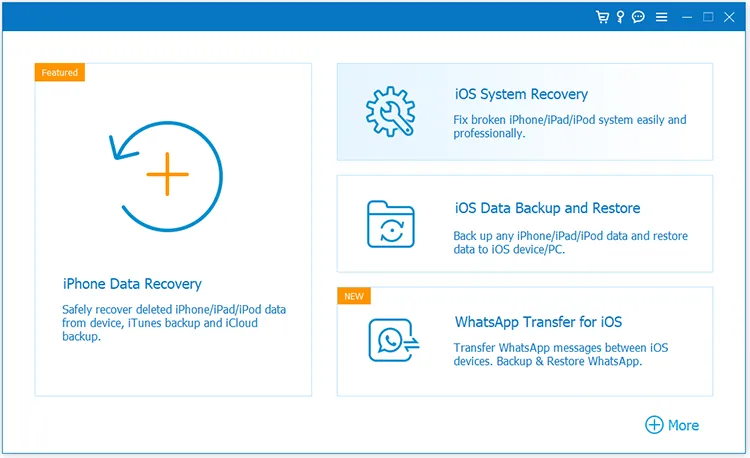
步骤2:选择标准模式软件将自动识别“iPhone屏幕变黑”的情况。选择“标准模式”并点击“开始”以继续。

步骤3:下载合适的iPhone固件成功检测到设备后,点击“修复”按钮。此操作将启动必要的固件下载,以修复iOS系统并解决黑屏问题。因此,请提供准确的设备型号。
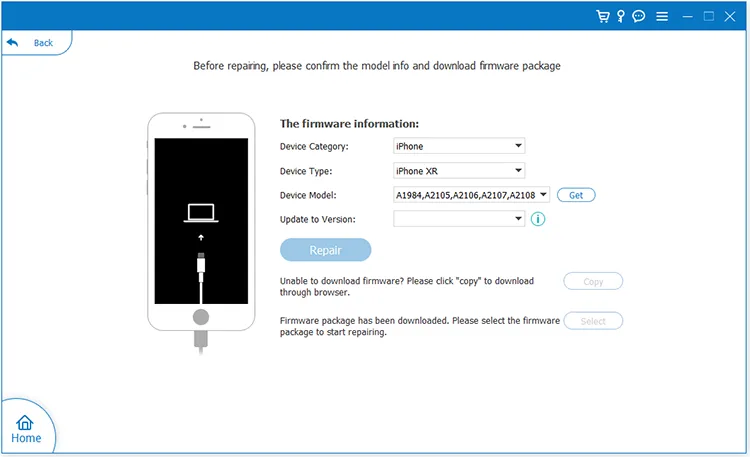
步骤4:修复iPhone屏幕变黑但手机仍在运行的问题固件下载完成后,该工具将开始修复。整个过程大约需要5-10分钟。修复完成后,你的iPhone将恢复正常运行,你可以将其设置为新设备。

如果在上述修复后,iPhone屏幕仍然变黑,这可能表明存在硬件问题。可能是显示连接器或电缆出现故障,或者存在更严重的硬件问题。在这种情况下,建议前往最近的苹果商店,让认证的苹果技术人员检查你的设备。如果设备仍在保修期内,维修应免费。
Part 3: 关于iPhone屏幕变黑但手机仍在运行的常见问题Q1. iPhone更新后卡在黑屏,我该怎么办?
如果iPhone更新后卡在黑屏,尝试强制重启设备。这可以解决一些小问题。此外,在设备恢复功能后,检查是否有可用的软件更新。对于更持久的问题,可以考虑使用可靠的工具(如iOS系统修复工具)来修复iOS系统问题。
Q2. 如果iPhone屏幕间歇性变黑,我该怎么办?
如果iPhone屏幕偶尔变黑,这可能表明存在硬件问题,例如松动的连接或内部损坏。首先确保设备已更新且没有过热。如果问题仍然存在,最好咨询专业维修服务。
Q3. 我的iPhone掉落后屏幕变黑,可以修复吗?
掉落后屏幕变黑通常表明存在物理损坏,例如显示屏损坏或内部组件故障。虽然你可以尝试基本的故障排除(如强制重启),但最安全的方法是前往授权的维修中心或专业技术人员处,对损坏进行评估和修复。
总结任何型号的iPhone都可能遇到屏幕变黑的问题。本指南旨在帮助你了解为什么会发生这种情况,并提供实用的解决方案,以解决iPhone屏幕变黑但手机仍在运行的问题。在所有提到的方法中,使用iReaShare iOS System Recovery是一个有效的选择。这款强大的iOS系统修复工具可以修复各种软件故障,包括iPhone 16、15、14、13、12、11等型号的屏幕变黑问题。立即下载iOS系统修复工具,修复你的iPhone并使其恢复正常。我们希望本文提供的解决方案能帮助你成功解决iPhone的黑屏问题!
